PhotoDVD - Gebruik van het programma
Goed, we kunnen aan de slag met het aanmaken van onze foto-dvd. Klik op onderstaande knop:

Nu kan je de map met toe te voegen foto's selecteren op je harde schijf. Wanneer dit gedaan is, verschijnen ze allemaal:
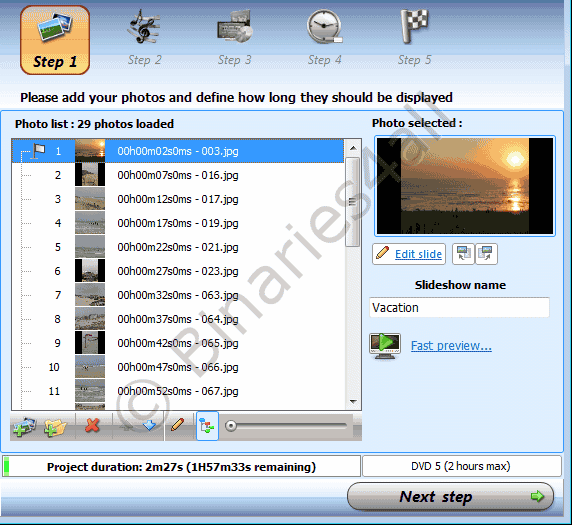
Ik heb maar een paar foto's toegevoegd, de film zal maar 2 minuten en 27 seconden duren. We hebben een aantal mogelijkheden. Zo kan je de slideshow een naam geven (Vacation in dit geval). Daarnaast kan je de volgorde van de foto's veranderen door te slepen. We zien onder het voorbeeldfotootje twee knoppen om foto's te roteren. Ook kan je een of meer foto's selecteren en vervolgens klikken op de knop 'Edit slide'. Als je dat doet, verschijnt het volgende scherm:
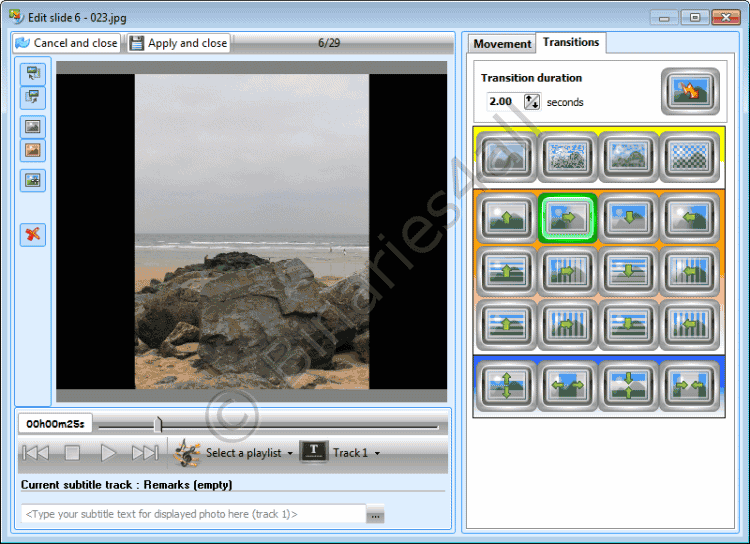
In dit scherm kan je aanpassingen doen die gelden voor alle geselecteerde foto's (de foto's die je door middel van slepen met de muis selecteerde voordat je op de knop 'Edit slide' klikte). Hier kunnen we voor die foto's de overgang, de overgangssnelheid en de beweging kiezen. Ook kan je hier onderaan ondertiteling toevoegen. Bevestig de aanpassingen daarna met 'Apply and close'.
We komen nu weer in het hoofdscherm. Als alles qua foto's, overgangen en ondertiteling naar wens is, klik dan op 'Next step':
![]()
We komen nu bij stap 2:
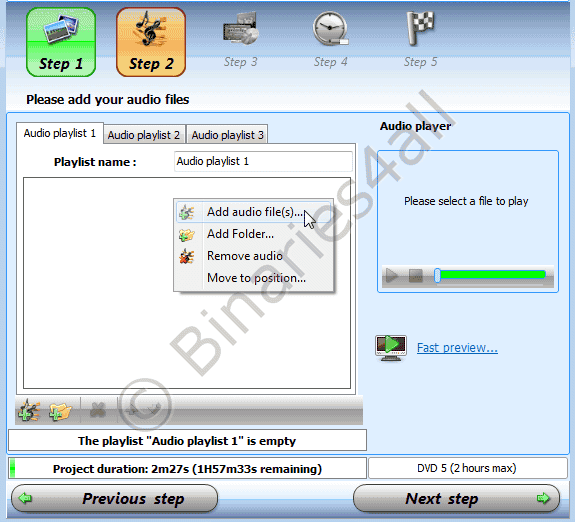
Stap 2 gaat over muziek. Klik rechts in het hoofvenster en kies voor 'Add audio file(s)' of 'Add folder' om (indien gewenst) een of meer muzieknummers toe te voegen. Deze kan je vervolgens ook sorteren en dergelijke. Deze muziek wordt op de dvd afgespeeld tegelijk met het vertonen van de foto's.
Bevestig de aanpassingen weer door op 'Next step' te klikken.
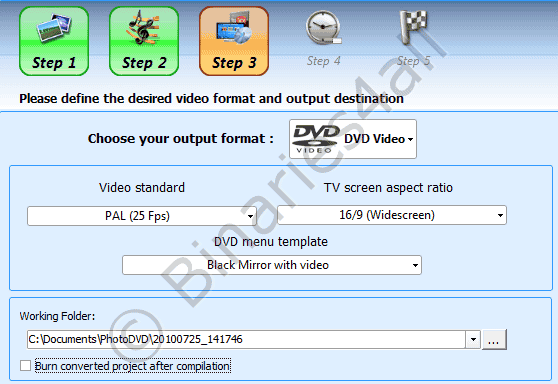
Hier kunnen we het formaat kiezen (DVD Video is standaard, geschikt voor in de dvd-speler), het videoformaat en de beeldverhouding. Dit staat standaard ingesteld zoals we in het vorige hoofdstuk geconfigureerd hadden. Klik tenslotte onderaan op de knop met de drie puntjes [...] om aan te geven waar PhotoDVD het mag opslaan. Eventueel kun je er voor kiezen dat het branden op dvd direct na het aanmaken van de dvd gestart moet worden. Klik hiervoor dan op 'Burn converted project after compilation'.
Als we verder gaan, wordt het daadwerkelijke rekenwerk gestart:
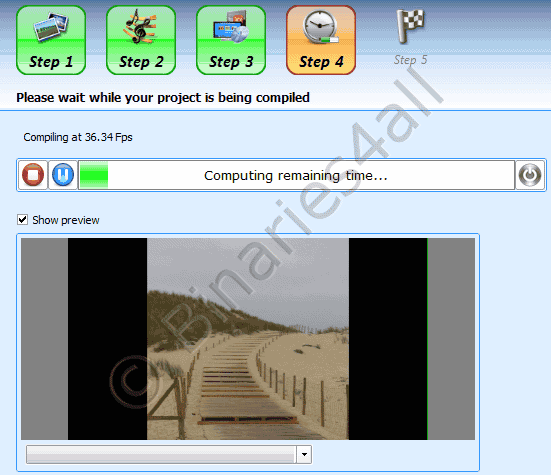
En als alles klaar is, worden we daarvan op de hoogte gesteld:
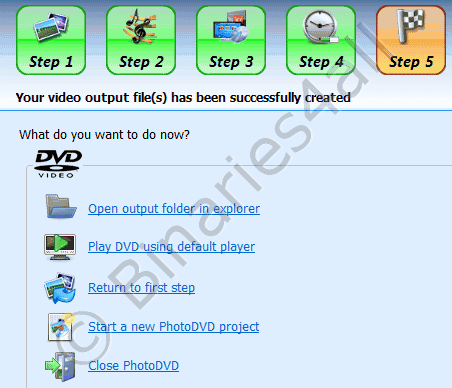
Dat is nog eens een leuke manier om je foto's aan vrienden en familie te laten zien!
Heb je veel geleerd van deze site? Steun Binaries4all met een eenmalige donatie!


